Ændring af politikindstillingerne er en hurtig og nem måde at løse dette på
- Fejlkode 0x80070569 vises, når der udføres en live-migrering til Hyper-V i Windows Server.
- Fejlen kan opstå på grund af problemer med brugerrettigheder i GPO-politikken.
- At køre kommandoen gpupdate /force i kommandoprompten kan være en levedygtig mulighed.
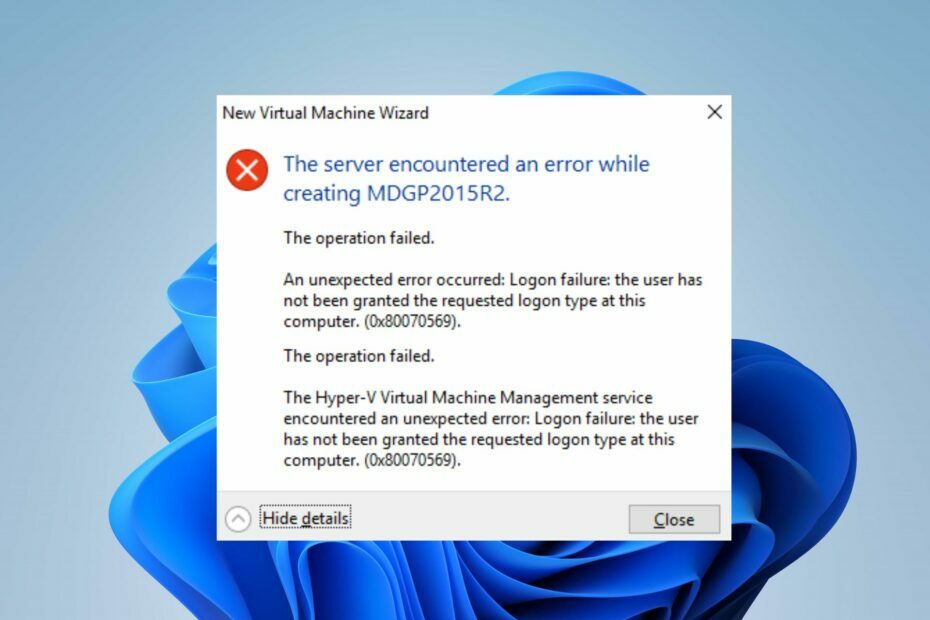
xINSTALLER VED AT KLIKKE PÅ DOWNLOAD FIL
- Download Restoro PC Repair Tool der følger med patenterede teknologier (patent tilgængeligt her).
- Klik Start scanning for at finde Windows-problemer, der kan forårsage pc-problemer.
- Klik Reparer alle for at løse problemer, der påvirker din computers sikkerhed og ydeevne.
- Restoro er blevet downloadet af 0 læsere i denne måned.
Mange af vores læsere har rapporteret fejl 0x80070569, der opstår, når de forsøger at starte den virtuelle maskine i Hyper-V Manager. Fejlen kan opstå af mange årsager, og den kan være svær at håndtere. Denne vejledning er dog dedikeret til at levere løsninger til at løse fejlen.
Du kan også være interesseret i vores artikel om Hyper-V fejl 0x8009030e og nogle trin til at rette det på din pc.
Hvad er fejlen 0x80070569?
Fejlkoden 0x80070569 kan vises med to forskellige fejlmeddelelser;
- ('VM_NAME' kunne ikke starte arbejdsprocessen: Logonfejl: Brugeren har ikke fået tildelt den anmodede logontype på denne computer.)
- Kunne ikke oprette planlagt virtuel maskine på migreringsdestination: Logonfejl: brugeren har ikke fået tildelt den anmodede logontype på denne computer.
Fejlen opstår, når de virtuelle maskiner ikke kan starte, eller når du ikke kan lave en live-migrering for en virtuel Hyper-V-maskine i Windows Server.
Hvad forårsager fejlkoden 0x80070569?
Nogle faktorer, der kan forårsage fejlen, er:
- Tilladelsesfejl i GPO-politikken – Fejlen kan dukke op, når der er et konfigurationsproblem relateret til tilladelserne til GPO-politikken. Det kan også være, at den specielle identitet for NT Virtual Machine\Virtual Machines ikke har Log på som en tjeneste lige på Hyper-V-værtscomputeren.
- Forbindelsesproblemer mellem Hyper-V-computeren og domænet – Du kan også støde på fejlkoden 0x80070569, hvis Hyper-V-computeren går tabt eller kan ikke oprette forbindelse til domænet. Problemer som f.eks. mismatch af legitimationsoplysninger kan forårsage logonfejl.
Heldigvis kan du følge nogle grundlæggende trin for at løse problemet. Når vi går længere ind i denne artikel, vil vi diskutere dem.
Hvordan kan jeg rette fejlkoden 0x80070569?
Før du prøver de avancerede trin, skal du følge de foreløbige kontroller nedenfor:
- Løs problemer vedr Hyper-V-autorisation til at oprette forbindelse på din pc.
- Deaktiver Firewall-tjenester til antivirussoftware.
Hvis fejlen fortsætter, skal du køre følgende trin:
1. Kør gpupdate /force på Hyper-V-værten
- Log ind på maskinen som en Domæneadministrator.
- Gå til Server Manager-konsol og installer Group Policy Management-funktion.
- Følg instruktionerne på skærmen for at fuldføre installationen.
- Åbn GPMC MMC snap-in og naviger til den politik, der administrerer Brugerrettigheder.
- Højreklik på politikken og vælg Redigere fra rullemenuen, og medtag derefter følgende i posterne for Log på som en service:
NT Virtual Machine\Virtual Machines - Afslut Politik redaktør.
- Venstre-klik på Start knap, skriv Kommandoprompt, og vælg Kør som administrator mulighed.
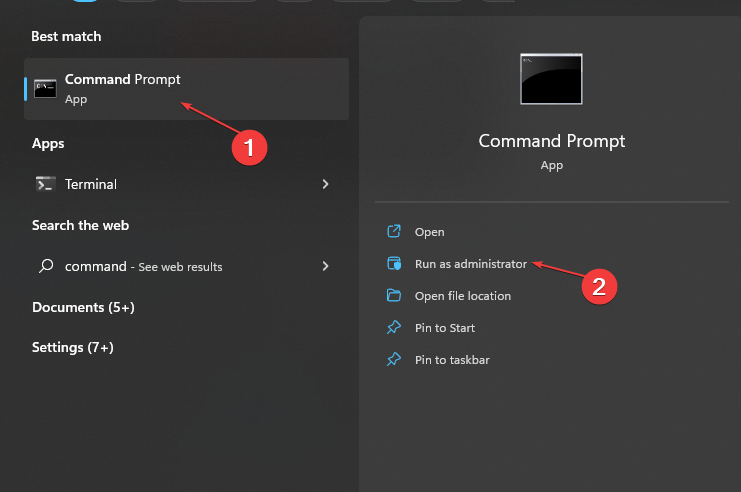
- Klik Ja på den Brugerkontokontrol hurtig.
- Kopier og indsæt følgende i kommandolinjen, og tryk på Gå ind for at køre det:
gpupdate /force
Hvis du kører ovenstående kommando, opdateres politikken og de brugertilladelser, som politikken har tilføjet, fjernes. Derfor vil de brugerrettigheder, der er defineret i den lokale sikkerhedspolitik, træde i kraft og løse tilladelsesproblemet.
- DXGI FEJLENHED FJERNET: 6 hurtige måder at rette det på
- 0x8007001d Windows Update-fejlkode: 4 måder at rette det på
- 0x800423f4 VSS-fejl: 6 måder at løse det på
- Den anmodede adresse er ikke gyldig i sin kontekst [Ret]
- Fix: Disk Management Opretter forbindelse til Virtual Disk Service
2. Rediger Group Policy Editor
- Tryk på Windows + R nøgler, type gpedit.msc, og klik Okay at åbne Group Policy Editor.

- Naviger gennem denne sti:
Computerkonfiguration\Windows-indstillinger\Sikkerhedsindstillinger\Lokale politikker\User Rights Assignment - Dobbeltklik på Log på som et batchjob.

- Klik på Tilføj bruger eller gruppe knap.

- Gå ind Administrator ind i det tomme rum, klik Tjek navne, og klik Okay.
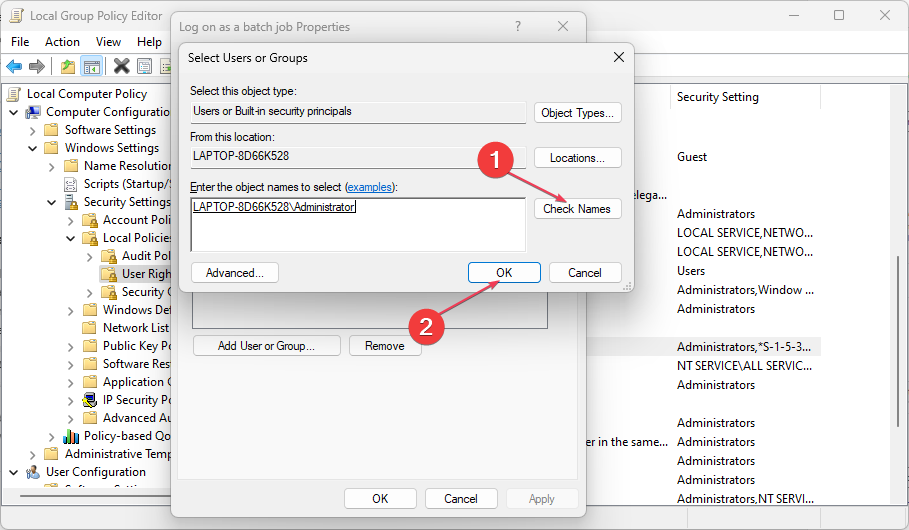
- Vælg nu ansøge og klik Okay.
Alternativt kan du tjekke vores omfattende guide til, hvordan du installer Hyper-V på Windows 11.
Læs også om, hvad du skal gøre, hvis Virtualiseringsunderstøttelse er deaktiveret i firmwaren på din pc.
Hvilken løsning virkede for dig? Fortæl os det i kommentarerne nedenfor.
Har du stadig problemer? Løs dem med dette værktøj:
SPONSORERET
Hvis ovenstående råd ikke har løst dit problem, kan din pc opleve dybere Windows-problemer. Vi anbefaler download af dette PC-reparationsværktøj (vurderet til Great på TrustPilot.com) for nemt at løse dem. Efter installationen skal du blot klikke på Start scanning knappen og tryk derefter på Reparer alle.
![Virtualiseringssupport er deaktiveret i firmwaren [Fix]](/f/228d528c2c1f8bd301d3ab12fad04414.jpg?width=300&height=460)

